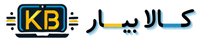-
 ×
×
بهترین ابزارها برای بکاپگیری از هارد لپتاپ (SSD)

بهترین ابزارها برای بکاپگیری از هارد لپتاپ (SSD)
اگر به دنبال راهی مطمئن برای محافظت از اطلاعات لپتاپتان هستید، در این مقاله با بهترین نرمافزارها و روشهای بکاپگیری از هارد SSD آشنا خواهید شد.
- بکاپگیری از دادهها یکی از ضروریترین اقداماتی است که هر کاربر لپتاپ باید به
| قثف | ثقف | قف | قثف | قف |
| قثف | قثف | ثقف | ثقف | ثقف |
آن توجه داشته باشد. مخصوصاً زمانی که از هارد SSD استفاده میکنید، که با وجود سرعت بالای خواندن و نوشتن، ممکن است در صورت بروز مشکل، بازیابی دادهها پیچیده و دشوار باشد. از دست دادن اطلاعات مهمی همچون اسناد کاری، عکسهای خانوادگی یا پروژههای تحصیلی میتواند آسیب بزرگی به همراه داشته باشد. به همین دلیل، استفاده از ابزارهای مناسب برای بکاپگیری نه تنها امنیت دادهها را تضمین میکند، بلکه شما را از استرسهای احتمالی ناشی از از دست دادن اطلاعات بیارزش میسازد. در این مقاله، به معرفی بهترین ابزارها برای بکاپگیری از هارد لپتاپ (SSD) میپردازیم تا با توجه به نیاز و شرایط خود، گزینه مناسب را انتخاب کنید.
چرا بکاپگیری از هارد لپتاپ اهمیت دارد؟
بکاپگیری از هارد لپتاپ به دلایل متعددی اهمیت دارد. نخستین و مهمترین دلیل این است که اطلاعات شما میتوانند به هر دلیلی از دست بروند؛ از خرابی هارد، ویروسها، اشتباهات انسانی یا حتی سرقت لپتاپ. این از دست دادن دادهها ممکن است برای شما هزینهبر و آسیبزا باشد، به خصوص اگر اطلاعاتی همچون اسناد کاری، عکسها یا فایلهای پروژهای مهم را در لپتاپ خود ذخیره کرده باشید. همچنین، لپتاپها به دلیل ابعاد کوچک و قابل حمل بودن، بیشتر در معرض خطراتی همچون سقوط، ضربه یا سرقت قرار دارند.
بکاپگیری منظم از هارد لپتاپ، بهویژه از نوع SSD که نسبت به HDD در برابر برخی مشکلات حساستر است، میتواند شما را از نگرانیهای احتمالی نجات دهد. با داشتن نسخههای پشتیبان از دادهها، دیگر نیازی به نگرانی از بابت از دست دادن اطلاعات خود ندارید و میتوانید به راحتی دادهها را بازیابی کنید. در واقع، این فرآیند به شما این اطمینان را میدهد که در صورت بروز مشکل، دادههای ارزشمندتان همیشه در دسترس خواهند بود.
معرفی انواع روشهای بکاپگیری از هارد لپتاپ
برای اینکه از اطلاعات مهم روی لپتاپ خود محافظت کنید، روشهای مختلفی برای بکاپگیری وجود داره که هرکدوم مزایا و کاربرد خاص خودشون رو دارن. شناخت این روشها به شما کمک میکنه تا بسته به نیازتون، بهترین راه رو انتخاب کنید و خیالتون از بابت امنیت دادههاتون راحت باشه.
اولین روش بکاپگیری محلی (Local Backup) هست. در این روش، اطلاعات روی یک هارد اکسترنال، فلش مموری یا حتی یک درایو داخلی جداگانه ذخیره میشن. این روش سریع، قابل اعتماد و در دسترسه، ولی اگر دستگاه ذخیرهسازیتون آسیب ببینه یا گم بشه، بکاپها هم ممکنه از بین برن. دومین روش بکاپگیری ابری (Cloud Backup) هست که توش دادهها روی سرورهای اینترنتی مثل Google Drive، Dropbox یا OneDrive ذخیره میشن. این روش به شما اجازه میده از هر جایی به اطلاعاتتون دسترسی داشته باشید و خیالتون بابت خطرات فیزیکی راحت باشه. سومین روش هم بکاپگیری خودکار (Automated Backup) هست که با کمک نرمافزارهای مخصوص، برنامهریزی میشه تا در بازههای زمانی مشخص بهصورت خودکار بکاپ تهیه بشه. این روش برای افرادی که ممکنه فراموش کنن دستی بکاپ بگیرن، خیلی مفیده و همیشه یه نسخه جدید از دادههاشون در اختیار دارن.
بهترین نرمافزارهای بکاپگیری برای هارد SSD
وقتی پای بکاپگیری از هارد SSD وسط میاد، انتخاب نرمافزار مناسب میتونه تفاوت بزرگی در امنیت و راحتی کار شما ایجاد کنه. خوشبختانه، ابزارهای زیادی وجود دارن که مخصوص بکاپگیری حرفهای طراحی شدن و با SSDها هم کاملاً سازگار هستن. در ادامه چندتا از بهترینها رو بهتون معرفی میکنم که هر کدوم بسته به نیاز شما میتونن گزینهای عالی باشن.
یکی از محبوبترینها Acronis True Image هست؛ نرمافزاری قدرتمند با قابلیتهایی مثل کلونکردن درایو، بکاپگیری کامل سیستم، و حتی محافظت در برابر باجافزار. رابط کاربریش سادهست و کار کردن باهاش برای همه آسونه. بعدی Macrium Reflectـه، که بیشتر بین کاربران حرفهای طرفدار داره. این ابزار بهخاطر دقت بالا و امکان زمانبندی بکاپهای کامل یا جزئی، انتخاب مطمئنیه. اگر دنبال یه گزینه رایگان با امکانات قابل قبول هستین، EaseUS Todo Backup میتونه به دردتون بخوره؛ هم رابط کاربری روانی داره، هم امکاناتی مثل بکاپگیری از فایلها، درایوها یا کل سیستم. در کنار اینها، Paragon Backup & Recovery هم هست که بکاپگیری مرحلهای (incremental) و بازگردانی سریع رو با دقت بالا انجام میده. و در نهایت، برای کسانی که در فضای حرفهایتری مثل محیط کاری یا شبکههای سازمانی فعالیت میکنن، Veeam Backup & Replication یکی از بهترین گزینههاست. این ابزار بیشتر برای بکاپگیری از ماشینهای مجازی طراحی شده، اما عملکردش روی لپتاپهای شخصی هم فوقالعادهست. در مجموع، هر کدوم از این نرمافزارها ویژگیهای منحصربهفردی دارن، و انتخاب بینشون بیشتر به نیاز، سطح دانش فنی و بودجهی شما بستگی داره.
مقایسه ابزارهای بکاپگیری: کدامیک برای شما مناسب است؟
انتخاب بهترین ابزار بکاپگیری، درست مثل انتخاب یه جفت کفش خوبه؛ باید دقیقاً با نیازها، سبک استفاده و راحتی شما هماهنگ باشه. هرکدوم از نرمافزارهای معروفی که معرفی کردیم، ویژگیها و نقاط قوت خودشون رو دارن، و با مقایسه اونا میتونید راحتتر تصمیم بگیرید که کدوم مناسبتره.
مثلاً اگر دنبال یه راهحل همهفنحریف با امکانات پیشرفته مثل پشتیبانی از کل سیستم، رمزنگاری، پشتیبانگیری ابری و حتی مقابله با باجافزار هستید، Acronis True Image قطعاً یکی از بهترینهاست. البته قیمتش نسبت به بقیه بیشتره. از طرفی، اگه بیشتر به سادگی، کارایی بالا و قابلیت زمانبندی بکاپها اهمیت میدید، Macrium Reflect مخصوصاً نسخه رایگانش، گزینهی مناسبیه. برای کاربرانی که دنبال یه ابزار قابل اتکا و در عین حال اقتصادی هستن،
EaseUS Todo Backup خیلی خوب عمل میکنه؛ مخصوصاً برای بکاپگیری از فایلها یا فولدرهای مشخص. اگه بخواید بکاپگیری مرحلهای و منعطف داشته باشید، Paragon Backup & Recovery یه انتخاب مطمئنه که هم نسخه رایگان داره، هم تنظیمات پیشرفته. اما اگه در محیطهای کاری یا شبکهای فعالیت میکنید و نیاز به مدیریت چند سیستم یا ماشین مجازی دارید، Veeam Backup گزینهی حرفهایتر و قویتریه، البته بیشتر برای کاربران سطح بالا و سازمانی طراحی شده. در نهایت، انتخاب شما باید بر اساس این باشه که چقدر با این ابزارها آشنایی دارید، چقدر بکاپگیری براتون حیاتیـه، و آیا نیاز به امکانات حرفهای دارید یا یه بکاپ ساده و منظم براتون کفایت میکنه.
نکات مهم هنگام انتخاب ابزار بکاپگیری
انتخاب یک ابزار مناسب برای بکاپگیری فقط به معروف بودن یا تعداد امکاناتش بستگی نداره؛ باید چند نکته مهم رو در نظر بگیرید تا خیالتون بابت امنیت و کارایی راحت باشه. چون در نهایت، قراره این نرمافزار از مهمترین دارایی دیجیتالتون محافظت کنه: اطلاعات شخصی و کاریتون.
اول از همه، سازگاری با نوع هارد و سیستمعامل شما خیلی مهمه. مطمئن بشید که ابزار مورد نظر کاملاً با SSD هماهنگه و سرعت بکاپگیری و بازیابی روی این نوع هارد بهینهست. دوم، باید بررسی کنید که نرمافزار از چه نوع بکاپهایی پشتیبانی میکنه: کامل (Full)، افزایشی (Incremental)، یا فقط از فایلهای خاص. قابلیت زمانبندی خودکار هم ویژگی مهمیه، چون باعث میشه بدون اینکه یادتون بره، همیشه بکاپ بهروز داشته باشید. امنیت دادهها هم نباید فراموش بشه؛ پشتیبانی از رمزنگاری فایلها و ذخیره امن رمز عبور یه مزیت جدی حساب میشه، بهویژه اگه از فضای ابری استفاده میکنید.
در کنار اینها، رابط کاربری ساده و قابل فهم برای خیلی از کاربرها مهمه، مخصوصاً اگه تازهکار باشید. همچنین خوبه که ابزار مورد نظر، امکان بازیابی سریع و راحت رو هم داشته باشه تا در مواقع بحرانی دستتون بسته نمونه. و در نهایت، قیمت و لایسنس رو هم در نظر بگیرید؛ بعضی نرمافزارها نسخه رایگان با امکانات پایه دارن که برای استفادههای ساده کافیه، ولی برای امکانات حرفهای باید سراغ نسخه پولی برید. پس انتخاب درست یعنی ترکیبی از سازگاری، امنیت، راحتی و نیاز واقعی شما. نه بیشتر، نه کمتر.
نتیجهگیری: بهترین راه برای بکاپگیری از دادهها
در نهایت، بهترین راه برای بکاپگیری از دادهها، راهیه که هم با نیازهای شما هماهنگ باشه و هم بهطور منظم و مطمئن انجام بشه. هیچ ابزار یا روش «همهکارهای» وجود نداره که برای همه مناسب باشه، ولی با توجه به نوع هارد شما (مثل SSD)، حجم اطلاعات، بودجه و سطح تخصصتون، میتونید گزینهای انتخاب کنید که بیشترین آسودگی خاطر رو به شما بده.
پیشنهاد کلی اینه که ترکیبی از بکاپگیری محلی و ابری داشته باشید. مثلاً نسخهای از اطلاعاتتون روی یک هارد اکسترنال نگه دارید و نسخهای دیگه هم توی فضای ابری ذخیره کنید. در کنارش، استفاده از نرمافزاری مثل Acronis، Macrium یا حتی EaseUS (بسته به نیازتون) میتونه فرایند بکاپگیری رو خودکار، منظم و بیدردسر کنه. مهمتر از همه اینه که بکاپ گرفتن رو به یک عادت منظم تبدیل کنید، نه فقط واکنشی به خطر یا اتفاق. چون همیشه پیشگیری بهتر از درمانه، مخصوصاً وقتی پای اطلاعات ارزشمند در میونه.